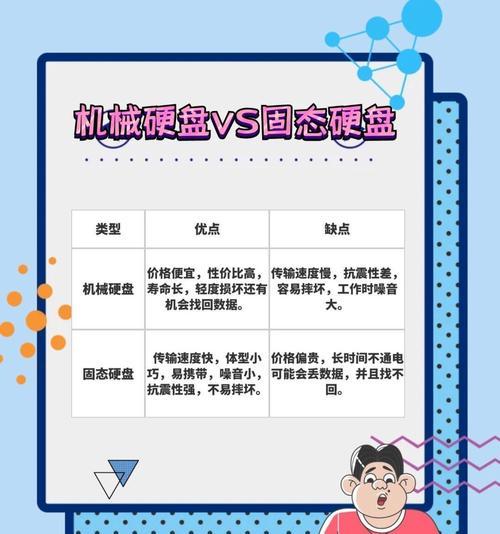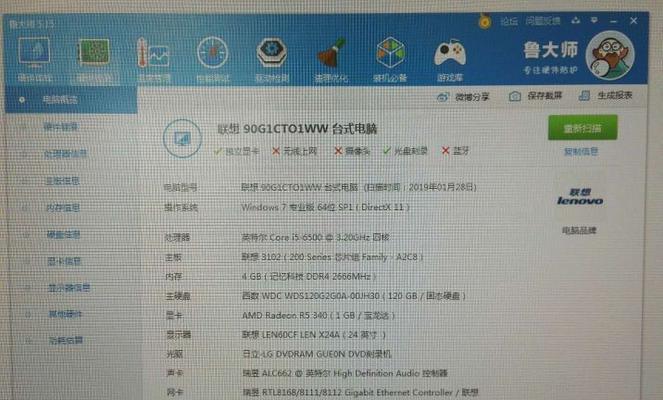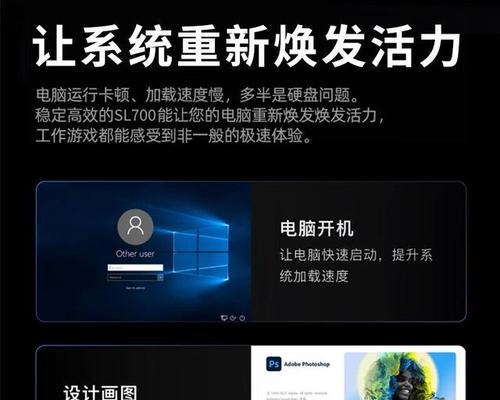希捷移动硬盘备份内容的方法?备份过程中可能遇到的问题?
游客 2025-04-25 10:20 分类:网络技术 1
移动硬盘作为一种便携式存储设备,在数据备份中扮演着至关重要的角色。希捷作为全球知名的存储解决方案提供商,其移动硬盘产品深受用户喜爱。然而,备份数据时可能会遇到一些问题,本篇文章将详细介绍希捷移动硬盘备份内容的方法,并针对备份过程中可能遇到的问题提供解决策略。
一、希捷移动硬盘备份内容的基本方法
1.1连接希捷移动硬盘
确保希捷移动硬盘的USB接口与电脑连接。通常情况下,现代操作系统如Windows或macOS会自动识别并安装必要的驱动程序。如果系统没有自动安装驱动,可以手动从希捷官网下载对应的驱动程序。
1.2选择备份的文件或文件夹
备份前,需要在电脑上找到想要备份的文件或文件夹。可以通过文件浏览器导航到相关位置,并选中要备份的数据。
1.3使用系统自带备份工具
大多数现代操作系统都配有内置的备份工具,例如Windows的“文件历史记录”和macOS的“时间机器”。
Windows系统备份步骤:
1.插入希捷移动硬盘后,打开“设置”>“更新和安全”>“备份”。
2.点击“添加一个驱动器”,选择连接的希捷移动硬盘作为备份目标。
3.根据向导设置备份频率和保留的版本历史记录。
4.启动备份过程。
macOS系统备份步骤:
1.插入希捷移动硬盘,进入“系统偏好设置”>“时间机器”。
2.点击“选择磁盘”按钮,选择希捷移动硬盘。
3.点击“使用此磁盘”并设置备份选项。
4.开始备份。
1.4使用第三方备份软件
对于更加复杂或个性化的备份需求,第三方备份软件可以提供更多的选项。软件如AcronisTrueImage或EaseUSTodoBackup允许用户自定义备份计划,并进行差异备份和增量备份。
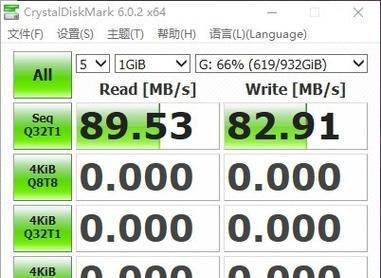
二、备份过程中可能遇到的问题及解决方案
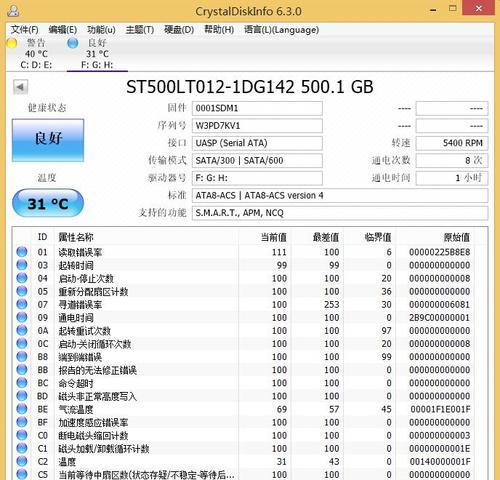
2.1备份速度慢
希捷移动硬盘备份速度慢可能是由于USB接口传输速度限制、磁盘碎片或系统资源占用高导致。
解决方案:
使用USB3.0或更高版本的接口连接移动硬盘。
保持电脑系统运行顺畅,关闭不必要的应用程序。
使用硬盘整理工具对希捷移动硬盘进行碎片整理。
2.2备份中断问题
电源中断、硬盘拔出或系统崩溃都可能导致备份过程中断。
解决方案:
使用不间断电源(UPS)保护电脑和移动硬盘。
在系统安全退出移动硬盘前不要拔出。
确保备份软件具有断点续传功能,以便在中断后继续备份。
2.3文件无法被备份问题
有些系统文件或正在使用的文件可能会被系统锁定,导致无法备份。
解决方案:
关闭所有相关应用程序或使用系统自带的备份工具。
使用具有特殊权限管理功能的备份软件。
2.4备份数据丢失
备份数据在移动硬盘中存储时间过长,可能会因为硬盘损坏而导致数据丢失。
解决方案:
定期检查移动硬盘健康状态。
对重要数据进行多份备份。
使用带有自我修复功能的备份软件。
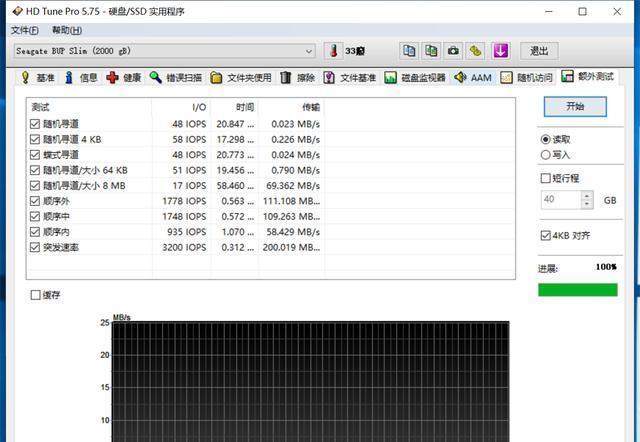
三、
希捷移动硬盘在备份数据时提供了高效的存储解决方案,但备份过程中仍然可能遇到各种问题。本文介绍了如何使用希捷移动硬盘进行数据备份,并针对常见的备份问题提供了实用的解决策略。遵循上述方法和建议,可以大大提高备份效率和数据安全性。记住,定期备份和维护你的移动硬盘是保护数据的最好方式。
版权声明:本文内容由互联网用户自发贡献,该文观点仅代表作者本人。本站仅提供信息存储空间服务,不拥有所有权,不承担相关法律责任。如发现本站有涉嫌抄袭侵权/违法违规的内容, 请发送邮件至 3561739510@qq.com 举报,一经查实,本站将立刻删除。!
- 最新文章
-
- 华为笔记本如何使用外接扩展器?使用过程中应注意什么?
- 电脑播放电音无声音的解决方法是什么?
- 电脑如何更改无线网络名称?更改后会影响连接设备吗?
- 电影院投影仪工作原理是什么?
- 举着手机拍照时应该按哪个键?
- 电脑声音监听关闭方法是什么?
- 电脑显示器残影问题如何解决?
- 哪个品牌的笔记本电脑轻薄本更好?如何选择?
- 戴尔笔记本开机无反应怎么办?
- 如何查看电脑配置?拆箱后应该注意哪些信息?
- 电脑如何删除开机密码?忘记密码后如何安全移除?
- 如何查看Windows7电脑的配置信息?
- 笔记本电脑老是自动关机怎么回事?可能的原因有哪些?
- 樱本笔记本键盘颜色更换方法?可以自定义颜色吗?
- 投影仪不支持memc功能会有什么影响?
- 热门文章
-
- 蓝牙遥控器机顶盒刷机操作方法是什么?如何避免风险?
- 智能手表免连手机使用方法?有哪些便捷功能?
- 机顶盒刷机后如何重新连接?
- 数码相机录像模式如何开启?操作方法是什么?
- 平板为什么用不了手写笔?可能的原因和解决方法是什么?
- 电脑频繁配置更新如何处理?
- 手机拍照时镜头模糊如何处理?
- 怎么重启密码手机oppo?操作流程是什么?
- 小白如何选择相机镜头拍人像?哪些镜头适合人像摄影?
- 相机搭配广角镜头怎么调?调整过程中应该注意什么?
- 索尼相机充电线使用方法是什么?常见问题有哪些?
- 电脑内存不足怎么办?如何有效增加内存?
- 无线充电器三星如何使用?三星无线充电器有哪些特点?
- 平板电脑插卡设置网络的步骤是什么?如何连接Wi-Fi?
- 射灯如何正确设置在投影仪上方?设置后效果如何?
- 热评文章
- 热门tag
- 标签列表